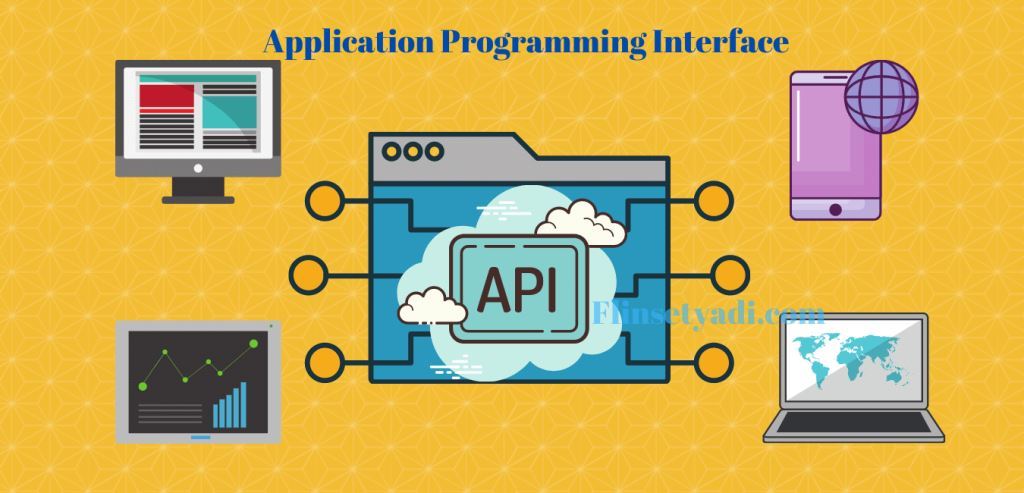Blur Background Google Meet– Tidak sedikit dari pengguna google meet mengeluh karena harus menampilkan background setelah di update. Hal tersebut kadang membuat malu bukan, apalagi background kita saat itu kurang enak dilihat oleh lawan meeting.
Tidak usah khawatirkan hal tu, teknologi semakin canggih ini apapun bisa kamu atasi. Kamu bisa mengeblurkan background google meet kamu saat rapat berlangsung, sehingga tidak perlu malu dengan sesuatu yang terlihat di belakangmu.
Selain itu, biasanya untuk keadaan formal namun tidak tersedia background yang diberikan untuk acara tersebut sebaiknya menggunakan background blur. Karena dapat menyamarkan kegiatan di belakang Kamu.
Lalu bagaimana cara mengaturnya? Yuk simak tutorialnya blur background di bawah ini, baik google meet di laptop maupun HP!
Table of Contents
Cara Blur Background Google Meet di Laptop
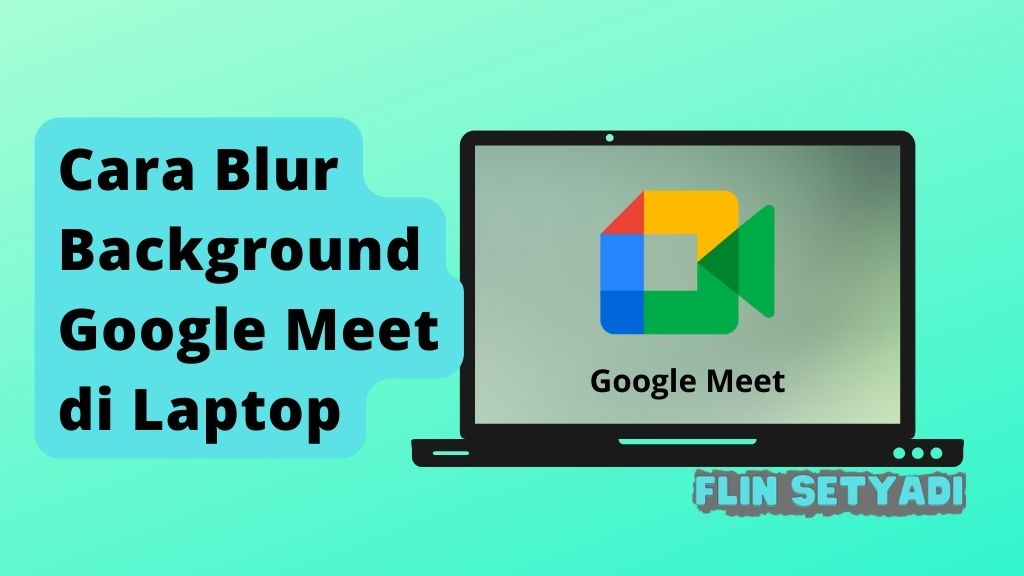
Menggunakan Google meet di laptop memang lebih leluasa, maka ikuti cara mudah blur backgroud Google meet berikut ini.
- Cara blur latar belakang sebelum masuk ke google meet
- Silahkan klik link rapat untuk memasuki ruang tunggu Gmeet.
- Kemudian klik ikon blur di sebelah kanan bawah video.
- Setelah itu akan muncul beberapa opsi pengaturan di bawah video. Di situ silahkan klik “Blur sedikit background”.
- Jika latar belakang kamu rasa kurang buram, maka klik opsi “Blur background” yang terletak di samping kanan opsi langkah ke 3.
- Lalu klik “Minta bergabung” bila kamu sudah siap.
- Cara blur latar belakang sesudah masuk google meet
- Silahkan masuk ke halaman rapat Google Meet.
- Kemudian klik ikon titik tiga dibagian bawah halaman lalu pilih opsi “Ubah latar belakang”.
- Lalu akan muncul pop up berisi beberapa opsi pengaturan di samping kanan halaman kemudian klik “Blur sedikit background”.
- Jika latar belakang kurang buram, maka kamu bisa klik opsi “Blur background” yang terletak di samping kanan opsi langkah ke-3.
- Selesai.
Cara Blur Background Google Meet di HP
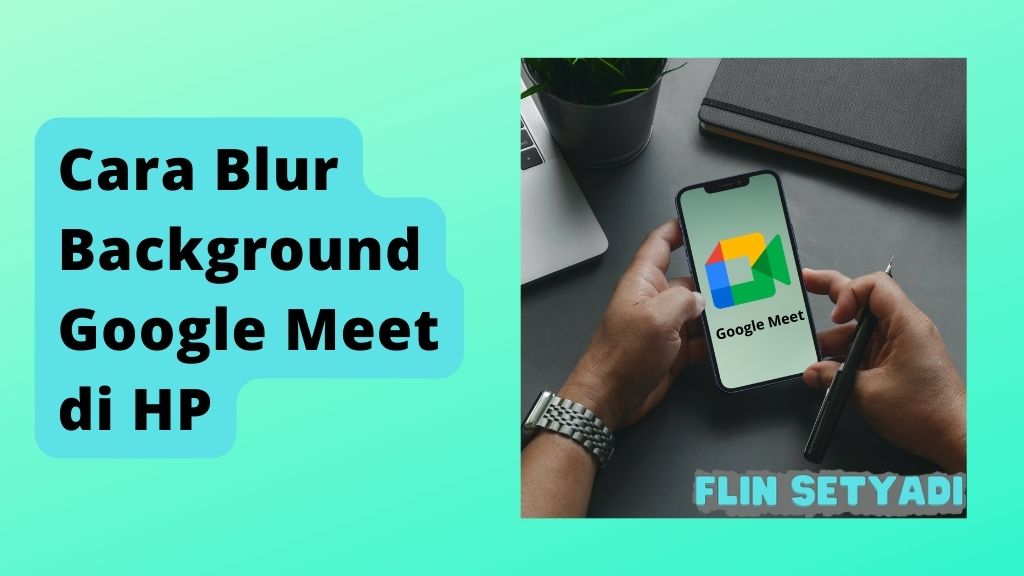
Menggunakan Google meet di HP memang terlihat kecil, tapi lebih mudah di bawa kemana-mana. Sangat cocok apabila mendadak ada meeting online saat kita sedang di luar. Begini caranya blur backgroung Google meet di HP.
- Silahkan masuk ke halaman rapat Google Meet dengan Hp kamu.
- Kemudian klik ikon Rubah latar belakang di bagian bawah kanan videomu.
- Setelah itu kamu akan di arahkan ke halaman baru, dan klik opsi “Blur sedikit background”.
- Apabila background menurutmu kurang buram, maka kamu bisa klik opsi “Blur background” di samping kanan opsi langkah ke-3.
- Selasai.
Cara blur background dengan cara lain
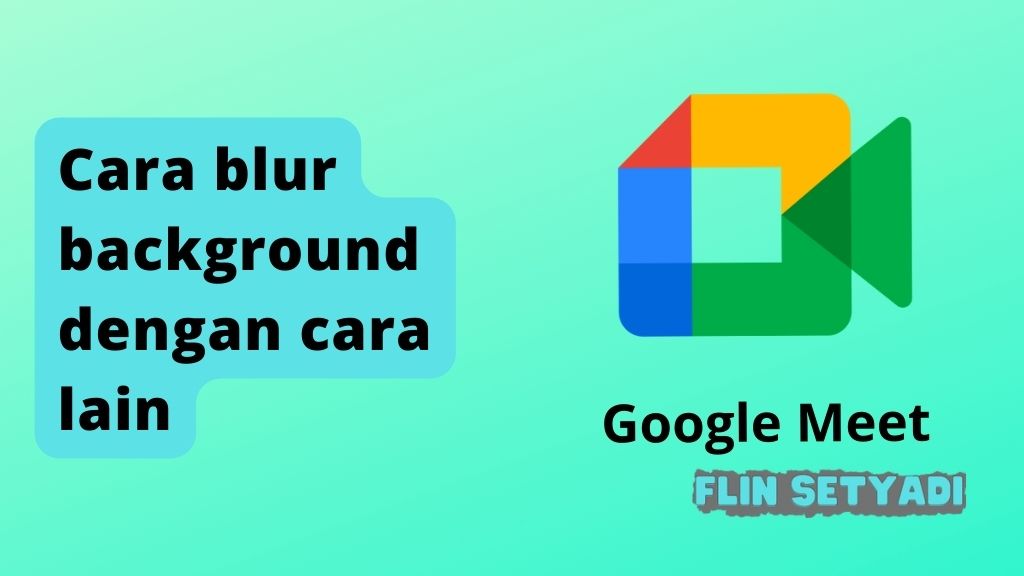
Opsi lain untuk blur background Google Meet ini bisa kamu lakukan jika cara sebelumnya tidak berhasil. Cara ini adalah tambahan yang lebih baru, sedangkan perusahaan seperti Zoom telah menawarkan ini selama beberapa waktu. Untuk mengaktifkan sangat mudah, seperti berikut ini.
- Silahkan buka Google Meet Anda melalui meet.google.com.
- Kemudian klik ikon tiga titik di sudut jendela pratinjau dan pilih “terapkan efek visual”.
- Nantinya sebuah panel akan muncul dengan menawarkan opsi latar belakang buram dan virtual.
- Lalu pilih sedikit blur atau blur berat dengan mengklik tombolnya.
Akhir Kata
Demikian cara blur background Google meet dengan mudah yang bisa kamu coba sekarang. Semoga artikel ini bermanfaat. Terimakasih telah berkunjung di Fli Setyadi.